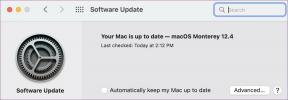Hur man skickar videomeddelanden på Telegram på mobil och dator
Miscellanea / / October 11, 2023
Telegram har gjort sig ett namn i världen av meddelandeappar. Och med införandet av Telegram Premium, många fler intressanta funktioner har lagts till i appen. Detta görs för att vara ett steg före konkurrerande appar som WhatsApp och iMessage.

I denna anda har Telegram en snygg funktion som heter Videomeddelanden för mobila och stationära användare. I det här inlägget kommer vi att visa dig hur du skickar ett videomeddelande till din kontakt på Telegram på mobil och dator.
Hur man spelar in och skickar telegramvideomeddelanden på iPhone och Android
Ett videomeddelande på Telegram är ett alternativ till att skicka ett röstmeddelande till din kontakt. Det hjälper dig att uttrycka dig bättre i dina chattar. Men observera att varaktigheten för ett videomeddelande på Telegram bara är 60 sekunder. För att använda den här funktionen på din iPhone eller Android-telefon, se till att du använder den senaste appversionen.
Steg 1: Öppna Telegram på din iPhone eller Android-telefon.

Steg 2: Öppna chatten med kontakten som du vill skicka videomeddelandet till.
Steg 3: Tryck på mikrofonikonen i det nedre högra hörnet av chatten.

Du kommer att märka att mikrofonikonen växlar till en kameraikon.
Steg 4: Tryck länge på kameraikonen för att öppna fönstret för videomeddelandeinspelning.

Steg 5: Börja spela in ditt videomeddelande.

Steg 6: Släpp kameraikonen för att skicka ditt videomeddelande.

När du har spelat in ett videomeddelande kommer du att märka en cirkulär videoikon i Telegram-chatten för videomeddelandet.
Din kontakt kan trycka på den cirkulära ikonen för att kontrollera ditt videomeddelande. Som standard stängs den av i chatten.
Redigera videomeddelanden i Telegram på iPhone och Android
Så här redigerar du ditt videomeddelande innan du skickar det till din Telegram-kontakt. Dessa steg gäller iPhone- och Android-telefoner.
Steg 1: Öppna Telegram på din iPhone eller Android-telefon.

Steg 2: Öppna chatten med kontakten som du vill skicka videomeddelandet till.
Steg 3: Tryck på mikrofonikonen i det nedre högra hörnet av chatten.

Steg 4: Tryck länge på kameraikonen för att öppna fönstret för videomeddelandeinspelning.

Steg 5: Dra inspelningspilikonen för att välja upplåsningsikonen ovanför den.

Därefter är ditt inspelningsfönster för videomeddelanden låst.
Steg 6: Tryck på Paus-ikonen längst ner till höger för att sluta spela in meddelandet.

Steg 7: Använd redigeringsreglaget längst ned för att redigera längden på ditt inspelade videomeddelande.

Du kan också ta bort det inspelade meddelandet genom att trycka på ikonen Ta bort i det nedre vänstra hörnet.

Steg 8: När du har redigerat ditt inspelade videomeddelande, tryck på Skicka-ikonen i det nedre högra hörnet.

Om du trycker länge på Skicka-ikonen får du även möjlighet att schemalägga ditt videomeddelande.

Hur man spelar in och skickar telegramvideomeddelanden på Mac och Windows PC
Precis som på din mobila enhet kan du spela in och skicka ett videomeddelande med Telegram-appen på din Mac eller Windows PC. Se till att du har uppdaterat appen till den senaste versionen på din dator.
Steg 1: Öppna Telegram-appen på din Mac eller Windows PC.
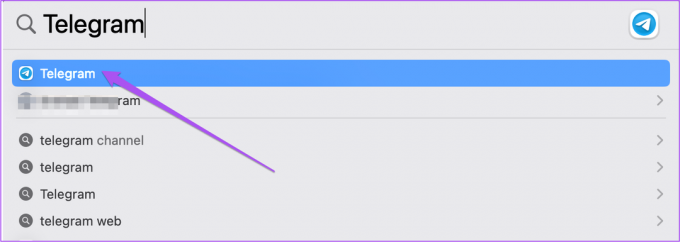
Steg 2: Öppna chatten med kontakten som du vill skicka videomeddelandet till.
Steg 3: Klicka på mikrofonikonen i det nedre högra hörnet av chatten.
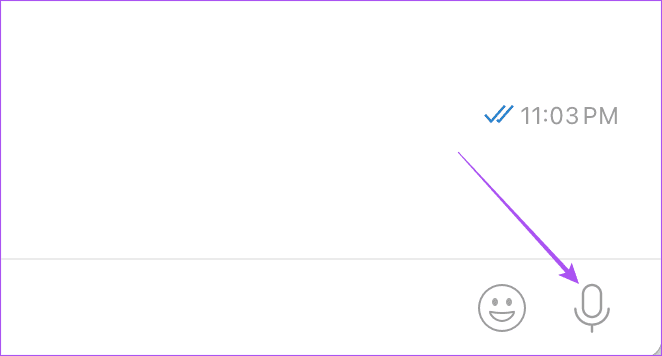
Steg 4: Långklicka på kameraikonen för att öppna fönstret för videomeddelandeinspelning.

Du kommer att märka att en cirkulär sökare visas på skärmen.
Steg 5: Släpp musklicket för att skicka ditt videomeddelande.

Precis som på din mobil är videomeddelandets längd begränsad till 60 sekunder på ditt skrivbord.
Videomeddelande fungerar inte på Telegram
Om du inte kan skicka videomeddelandet till din kontakt på Telegram, här är några grundläggande felsökningsmetoder för att lösa problemet.
1. Kontrollera kamerabehörigheter
Du måste kontrollera om Telegram-appen kan komma åt kameran på din iPhone eller Android-telefon.
På Android
Steg 1: Tryck länge på Telegram-appikonen och välj Appinfo.

Steg 2: Tryck på Behörigheter.

Steg 3: Välj Kamera och kontrollera om den är tillåten att nås av appen.


På iPhone
Steg 1: Öppna appen Inställningar på din iPhone.

Steg 2: Rulla ned och välj Telegram.
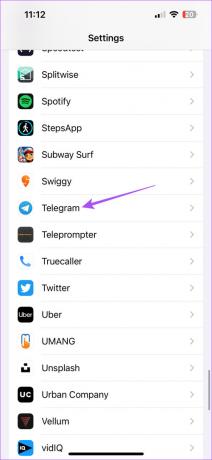
Steg 3: Tryck på reglaget bredvid alternativet Kamera för att aktivera åtkomst.

2. Tvinga avslut och starta om Telegram
På Android
Steg 1: Tryck länge på Telegram-appikonen och välj Appinfo.

Steg 2: Tryck på Force Stop och välj Ok för att bekräfta.


Steg 3: Stäng App Info och starta om Telegram för att kontrollera om problemet är löst.

På iPhone
Steg 1: På startskärmen, tryck länge för att visa bakgrundsappfönstren.
Steg 2: Svep åt höger för att leta efter Telegram och svep sedan uppåt för att ta bort det.

Steg 3: Öppna Telegram igen för att kontrollera om problemet är löst.

Skicka videomeddelanden på Telegram
Ett bättre sätt att bara snabbt spela in ditt meddelande och skicka det istället för att skriva in hela. Du kan också skicka ett videomeddelande om Telegram röstmeddelanden fungerar inte på din mobil.
Senast uppdaterad 25 augusti 2023
Ovanstående artikel kan innehålla affiliate-länkar som hjälper till att stödja Guiding Tech. Det påverkar dock inte vår redaktionella integritet. Innehållet förblir opartiskt och autentiskt.